ActiveX là một khung phần mềm ngày càng lỗi thời vẫn được sử dụng trong Internet Explorer và các ứng dụng khác của Microsoft.
Điều khiển ActiveX cho phép một số trang web hiển thị nội dung tương tác, chẳng hạn như thanh công cụ và trò chơi. Tuy nhiên, các điều khiển ActiveX cổ xưa cũng có thể hỗ trợ phần mềm độc hại cài đặt phần mềm không mong muốn trên Windows.
Do đó, Windows có thể tự động chặn cài đặt điều khiển ActiveX. Điều đó sẽ xảy ra đối với người dùng đã bật cài đặt Lọc ActiveX của Trình thám hiểm Internet. Sau đó, một số nội dung có thể bị thiếu từ một trang.
Khi tính năng lọc không được bật, người dùng vẫn có thể thấy các lời nhắc ở đầu IE yêu cầu quyền cài đặt điều khiển ActiveX. Đây là cách người dùng có thể dừng Windows 10 chặn cài đặt điều khiển ActiveX.
Các bước để tắt bộ lọc ActiveX cho tất cả các trang web
Người dùng Internet Explorer có thể nâng các khối ActiveX bằng cách bỏ chọn cài đặt Lọc X hoạt động . Để làm như vậy, nhấp vào biểu tượng bánh răng ở trên cùng bên phải của cửa sổ IE. Sau đó, người dùng có thể chọn An toàn và bỏ chọn tùy chọn Lọc X được đánh dấu.
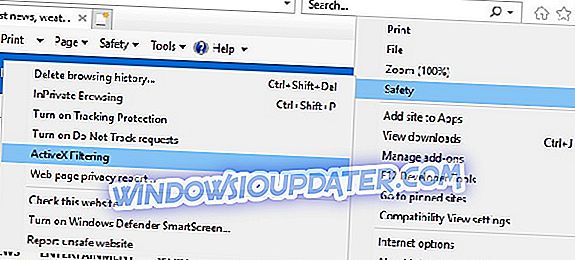
Ngoài ra, người dùng có thể tắt tính năng lọc ActiveX bằng cách nhấp vào nút Công cụ trong IE và chọn Tùy chọn Internet . Nhấn nút Cấp độ tùy chỉnh trên tab Bảo mật. Sau đó chọn Tắt cho cài đặt Cho phép Lọc ActiveX được hiển thị trong ảnh chụp nhanh bên dưới.

Tắt Lọc ActiveX cho một trang web cụ thể
Khi bật tính năng lọc ActiveX, một vòng tròn màu xanh hoặc biểu tượng dừng sẽ xuất hiện ở phía bên phải của thanh URL của Trình khám phá Internet. Người dùng có thể nhấp vào đó để mở cửa sổ hộp thoại cho biết, Một số nội dung được lọc trên trang web này. Sau đó, người dùng có thể nhấp vào nút Tắt Lọc Lọc trên hộp thoại đó để bật điều khiển ActiveX cho một trang web cụ thể. Tuy nhiên, bộ lọc vẫn sẽ chặn các điều khiển ActiveX trên các trang khác.
Thêm trang vào trang web đáng tin cậy
Windows cũng có thể chặn cài đặt điều khiển ActiveX khi nhà xuất bản không thể xác minh. Sau đó, một thông báo lỗi sẽ bật lên nói rõ, Windows Windows đã chặn phần mềm này vì nó không thể xác minh nhà xuất bản. Có thể không nên cài đặt ActiveX. Tuy nhiên, người dùng vẫn có thể bỏ chọn tùy chọn Xác minh máy chủ để cài đặt ActiveX ngay cả khi Windows không thể xác minh nhà xuất bản.
- Đầu tiên, nhấp vào nút Công cụ trong Internet Explorer.
- Chọn tab Bảo mật được hiển thị trực tiếp bên dưới.
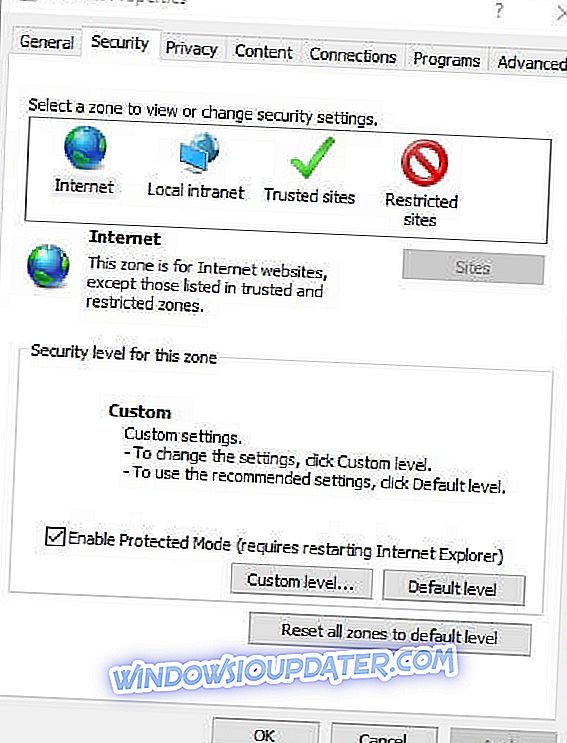
- Chọn tùy chọn Trang web đáng tin cậy .
- Nhấn nút Trang web để mở cửa sổ trong ảnh chụp nhanh bên dưới.
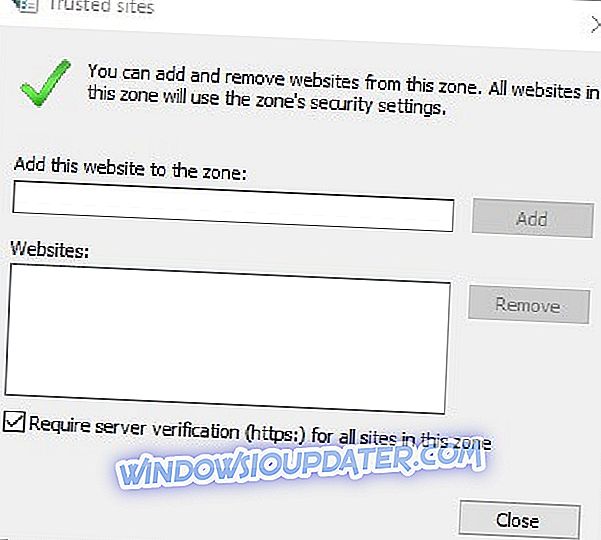
- Nhập URL của trang web mà Windows Windows đã chặn phần mềm này, thông báo lỗi của Google xuất hiện.
- Nhấn nút Thêm .
- Bỏ chọn Xác minh máy chủ yêu cầu (https :) cho tất cả các trang web trong tùy chọn Khu vực này .
- Nhấp vào nút Đóng .
Tắt lời nhắc điều khiển ActiveX
- Người dùng cũng có thể định cấu hình các điều khiển ActiveX để cài đặt tự động mà không cần bất kỳ lời nhắc nào. Để làm như vậy, nhấp vào nút Công cụ trong Internet Explorer để chọn Tùy chọn Internet .
- Chọn tùy chọn Cấp tùy chỉnh để mở cửa sổ hiển thị ngay bên dưới.
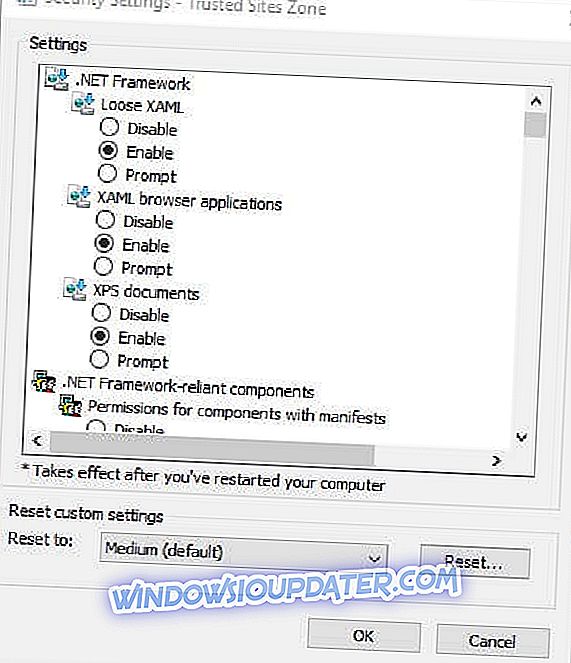
- Sau đó cuộn xuống tùy chọn Tự động nhắc cho điều khiển ActiveX và chọn Tắt.
- Chọn Bật cho điều khiển Run ActiveX và tùy chọn bổ trợ.
- Chọn Bật cho tùy chọn Tải xuống điều khiển ActiveX đã ký .
- Ngoài ra, chọn Bật cho cả cài đặt điều khiển ActiveX. Chỉ cần chọn Bật cho tất cả các cài đặt ActiveX bao gồm các nút radio Nhắc .
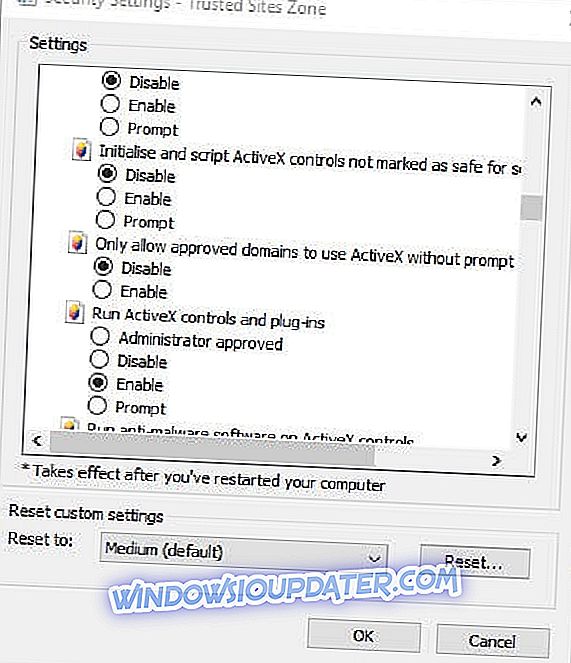
Vì vậy, đó là cách người dùng Internet Explorer có thể nâng các khối điều khiển ActiveX để xóa lọc nội dung khỏi các trang. Tuy nhiên, hãy nhớ rằng ActiveX cũng có thể thỏa hiệp hệ thống của bạn với phần mềm và nội dung không mong muốn. Do đó, ít nhất có thể đáng để giữ lời nhắc ActiveX.
BÀI VIẾT LIÊN QUAN ĐỂ KIỂM TRA:
- Phiên bản Flash ActiveX cũ bị chặn trên Windows 7
- Tại sao máy tính của tôi không nhận ra Adobe Flash Player trong IE?


